iPhoneで通話している相手から「○○の電話番号教えて」と聞かれたり、スケジュールを調べたりしたい事ありませんか? 今どこにいるの?と聞かれてGoogleマップを開きたいが、通話中でマップが開けない。ゲームでマルチプレイ中に電話が掛かってきて仲間に迷惑を掛けた苦い経験をした人も多いのでは?
以前は筆者も「連絡先をメモってかけ直しますね」と一度通話を切ったりしていました。今回は「通話しながら」他のアプリを参照する方法をご紹介します
通話しながら連絡先を調べる方法
実はiPhoneはマルチタスクなので、通話アプリも一つのアプリとみなして何でも同時に行う事ができるんです
スピーカーをタップして「スピーカー通話」に切り替えます
ホームボタンをクリックするとホーム画面になります
上部に「タップして通話にもどる」と表示されています。もちろん、この時点でも会話を続ける事ができますので、目的のアプリ起動します
メモ帳
連絡先で電話番号を直接教える事もできます
マップを開けば現在位置も伝えられます
上部に「タップして通話にもどる」と表示され続けていますので、いつでも手持ち通話に戻る事ができます
スピーカーで会話しながらゲームだってできちゃいます。ゲーム中に電話が掛かってきた場合、電話に出てから「スピーカー」をタップして、ホームボタンをダブルクリックし、今までプレイしていたゲームをタップすると戻る事ができます
ただし、ゲームの場合は全画面表示になりますので、通話に戻る場合にはホームボタンをダブルクリックして戻ります
通話アプリに戻ったら「スピーカー」をタップして手持ち通話に戻ります
筆者はEvernoteやカレンダーをチェックしながら通話する事も多いので、この小技は重宝しています。しかし、お外の人混みの場合、会話が聞かれてしまいますので少し恥ずかしいですね。
今ではキャリアによってはカケ放題なので、友達と通話しながらマルチプレイも無料でできます。ゲームの場合、SkypeやLINE無料通話でも同じことができるので、ムリして電話アプリを使う必要もありませんね。


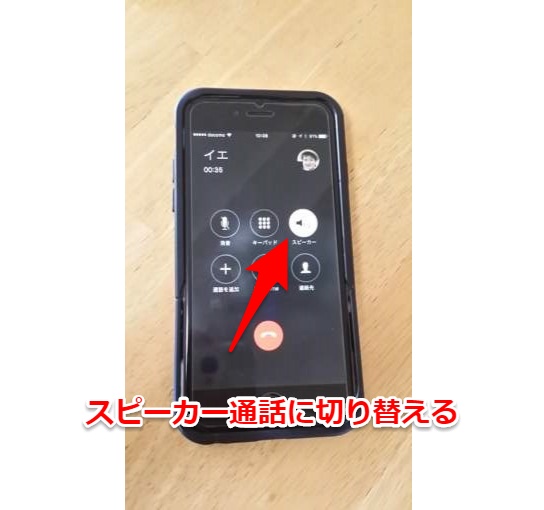
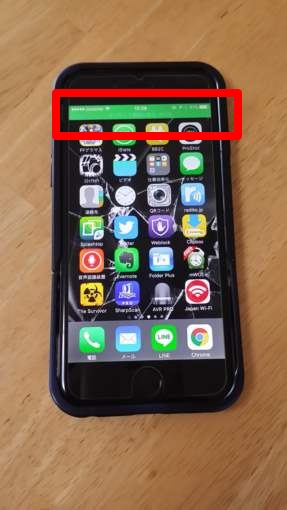
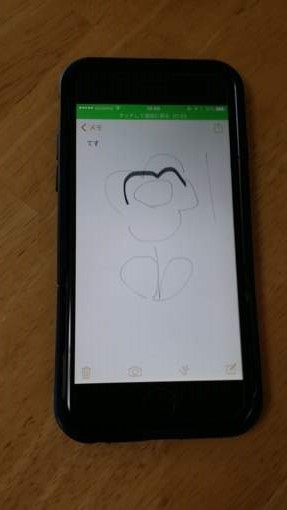
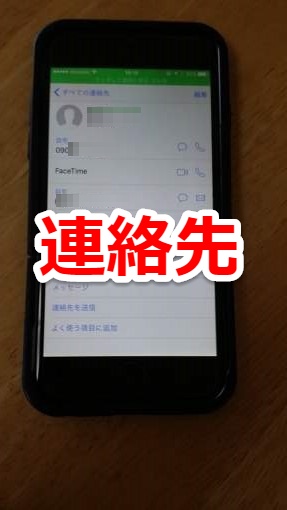
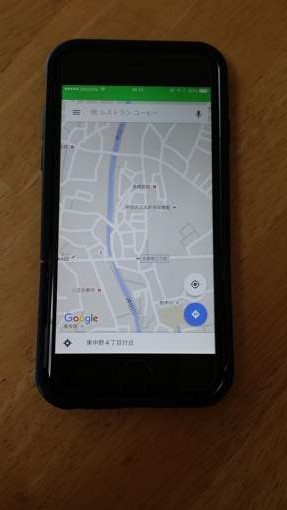

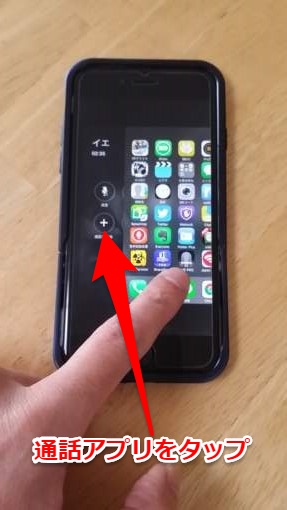


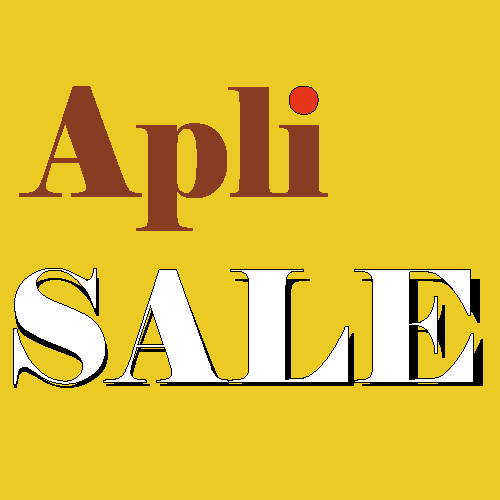
コメント